Word开发工具里面的日期选取器使用方法
输入日期的时候,有些人总是喜欢手工输入,殊不知Word里面还有插入日期,而且拥有多种格式可供选择。另外利用开发工具里面的日期选取器还可以任意选择需要的日期,下面就为大家介绍一下,来看看吧!
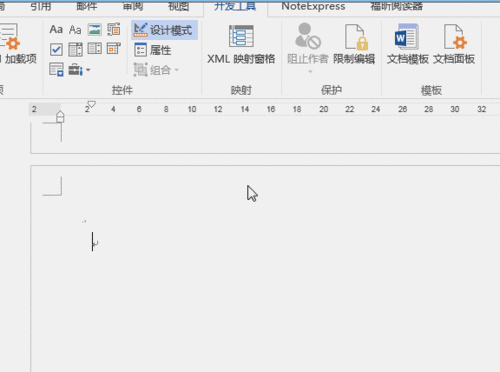
插入-日期和时间,选择想要的格式即可,另外如果不希望自动更新,记得勾掉自动更新。
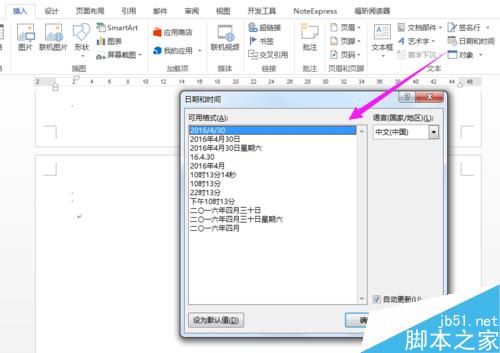
插入的日期是一个域,点击右键,编辑域,根据需要重新选择格式,里面提供了更多的格式。
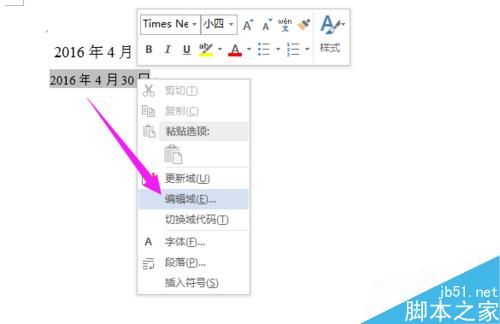
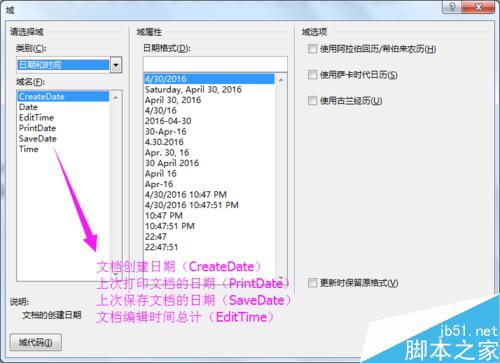
开发工具里面有日期选取器内容控件。点击设计模式,激活设计模式,插入日期选取器内容控件。
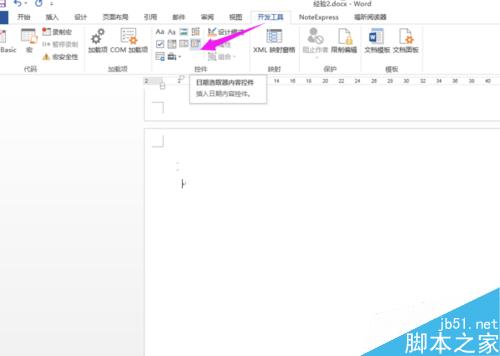
如果文档里面没有开发工具的选项,那么打开,文件-选项-自定义功能区,选择所有选项卡,开发工具,添加,确定即可。
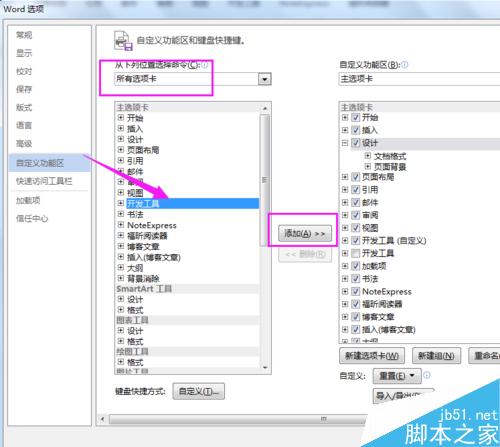
另外如果想要其他的日期格式,就点击属性。选择日期显示方式,防止误删可以勾选无法删除内容控件。
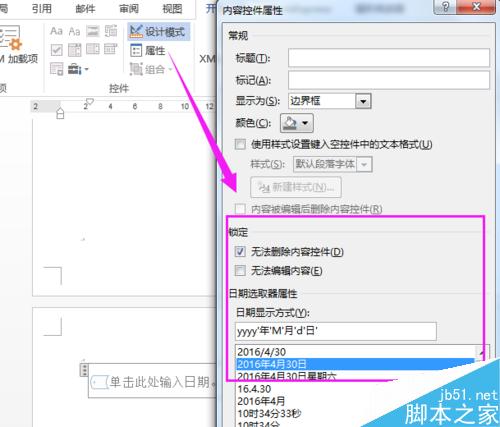
退出设计模式,点击黑色小三角即可选取时间。
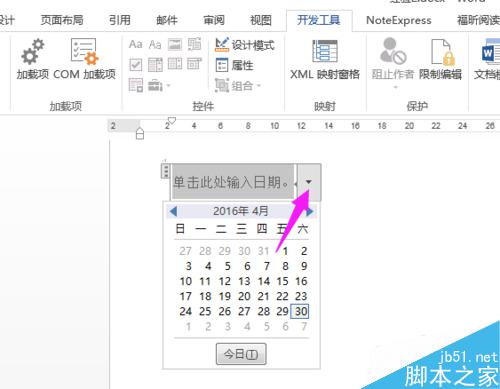
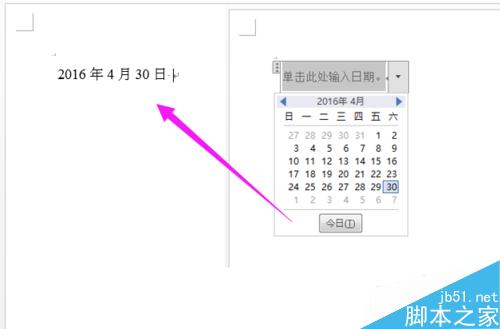
版权声明
本文来自投稿,不代表本站立场,转载请注明出处。
